嗨格式录屏大师使用区域模式录制方法
时间:2022-10-04 11:51:52作者:极光下载站人气:7
有的时候我们在操作某一个软件页面,我们想要将我们操作的这个页面给录屏下来,那么就需要使用到区域模式录制功能,在嗨格式录屏大师软件中就有一个区域模式录制的功能,我们在使用这个功能时,只需要用鼠标拖动自己想要录制的页面窗口,然后根据自己想要录制视频的屏幕大小,在录制的过程中可以对该录制的屏幕进行修改,可以调整录制屏幕大小适用于电脑或者适用于手机,也可以自定义,最后可以对录制的时候设置一些具体的参数,下方是关于如何使用嗨格式大师软件使用区域模式录制视频的操作方法,快来和小编一起看看吧。
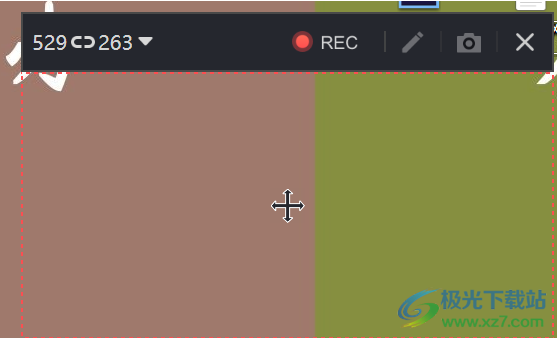
方法步骤
1.当我们将软件打开之后,直接选择【区域录制】这个模式,然后就可以用鼠标进行拖动勾选自己想要录制的区域。
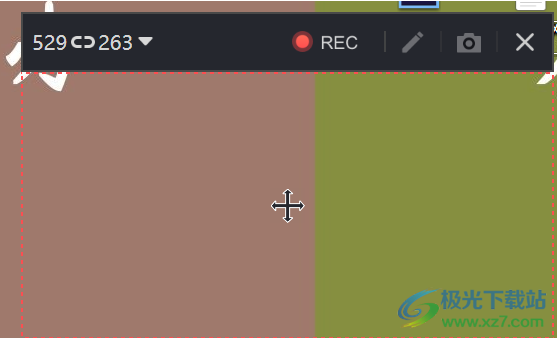
2.也可以点击区域录制屏幕左上角的下拉按钮,可以选择录制大小,如图所示。
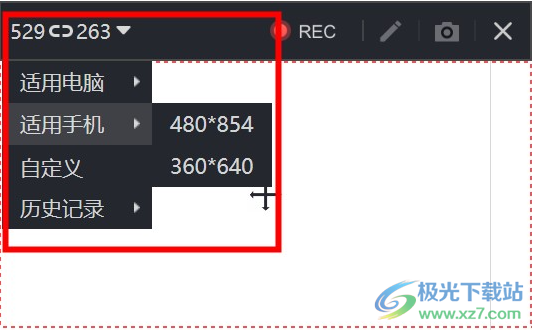
3.然后在设置页面中,为录制的视频设置一些【文件格式】【视频参数】以及【音频参数】等操作。
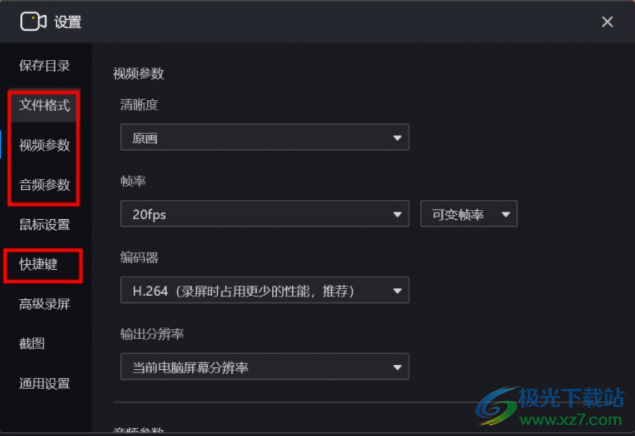
4.最后就可以点击【开始录制】按钮进行录制就好了,如图所示。
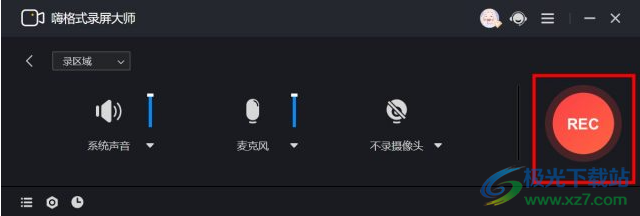
嗨格式录屏大师是一款功能比较全面的录制视频的录屏工具软件,当我们需要对某一个区域窗口进行录制的话,可以选择这款软件下的区域录制模式功能进行录制就好了,快来试试吧。
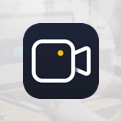
大小:1.23 MB版本:v3.97.25.246 免费版环境:WinAll, WinXP, Win7, Win10
- 进入下载
标签嗨格式录屏大师区域模式录制,嗨格式录屏大师
相关推荐
相关下载
热门阅览
- 1百度网盘分享密码暴力破解方法,怎么破解百度网盘加密链接
- 2keyshot6破解安装步骤-keyshot6破解安装教程
- 3apktool手机版使用教程-apktool使用方法
- 4mac版steam怎么设置中文 steam mac版设置中文教程
- 5抖音推荐怎么设置页面?抖音推荐界面重新设置教程
- 6电脑怎么开启VT 如何开启VT的详细教程!
- 7掌上英雄联盟怎么注销账号?掌上英雄联盟怎么退出登录
- 8rar文件怎么打开?如何打开rar格式文件
- 9掌上wegame怎么查别人战绩?掌上wegame怎么看别人英雄联盟战绩
- 10qq邮箱格式怎么写?qq邮箱格式是什么样的以及注册英文邮箱的方法
- 11怎么安装会声会影x7?会声会影x7安装教程
- 12Word文档中轻松实现两行对齐?word文档两行文字怎么对齐?
网友评论